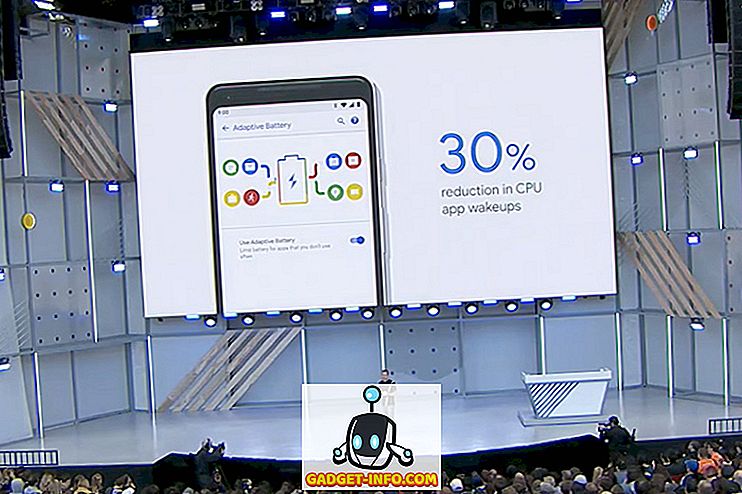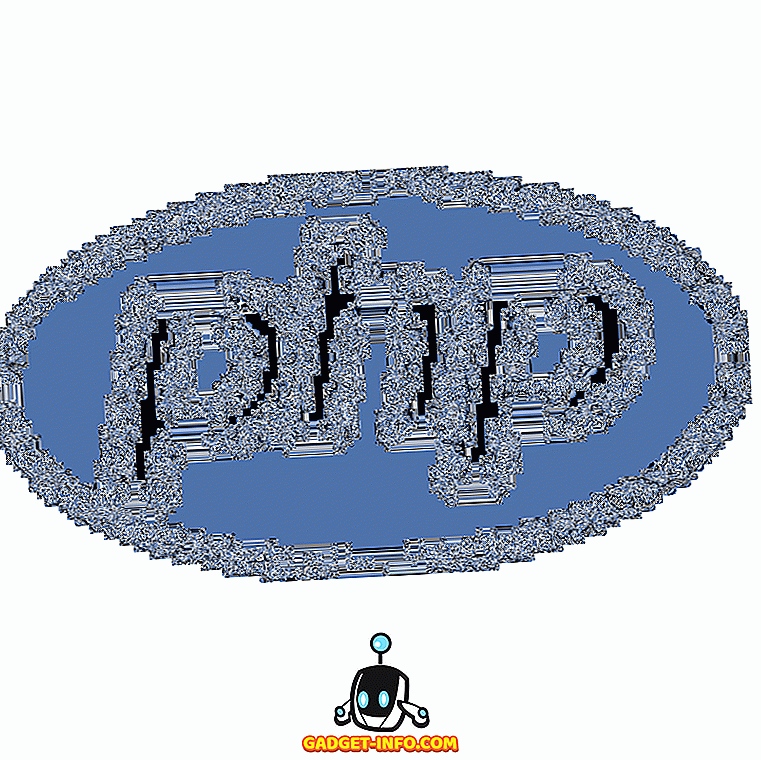Riempendo le viscere di un PC di base, buono per uso occasionale, in un dispositivo che non ha le dimensioni di un candy bar, l'Intel Compute Stick offre un modo rivoluzionario per ottenere un vero computing on-the-go. E dal momento che viene fornito con Bluetooth integrato, è possibile accoppiarlo con un mouse e una tastiera Bluetooth, oppure collegare il mouse e la tastiera USB più tradizionali (tramite uno di questi hub USB) per controllare il proprio stick PC. Ma mouse e tastiera sono l'unico modo per interagire con il tuo nuovo fantastico PC?
Non per un lungo periodo, in quanto è possibile controllare Intel Compute Stick PC con uno smartphone iOS o Android. Ma prima di arrivare a questo, qui ci sono alcune cose di base che è necessario impostare in anticipo.
Requisiti di base
- L'app Intel Remote Keyboard (disponibile per iOS e Android) installata sul tuo smartphone.
- L'applicazione desktop Intel Remote Keyboard Host installata e in esecuzione sul PC con processore Intel Compute Stick.
- Sia il PC con processore Intel Compute Stick che lo smartphone devono essere connessi alla stessa rete Wi-Fi.
Come controllare Intel Compute Stick PC con Smartphone?
Passaggio 1: con l'applicazione Intel Remote Keyboard Host in esecuzione nella barra delle applicazioni, apri l'app Intel Remote Keyboard sul tuo smartphone (iOS o Android). Se entrambi i dispositivi si trovano sulla stessa rete Wi-Fi, dovresti vedere il nome del PC dello stick visualizzato nell'app. Tocca il nome del PC.

Passo 2: Ora dovresti vedere un codice QR apparire sul display collegato a Intel Compute Stick. Infine, utilizza l'app Intel Remote Keyboard per eseguire la scansione del codice QR e associare i due dispositivi.

Questo è tutto quello che c'è da fare, gente. Ora sei pronto per controllare il tuo PC con processore Intel Compute Stick con il tuo smartphone. Dope, giusto?
Cosa puoi fare con l'app Intel Remote Keyboard?
L'app Intel Remote Keyboard consente di simulare la funzionalità di un mouse e una tastiera fisici tramite il touchscreen dello smartphone e molto altro. Ecco le cose che puoi fare con esso:
- Utilizzare il touch screen come trackpad del mouse. Puoi persino ruotare lo smartphone sull'orientamento orizzontale per accedere al trackpad completo e modificare la sensibilità del puntatore del mouse (tramite le impostazioni dell'app).

- Accedi alla tastiera su schermo, completa di tasti freccia e tasti modificatori (ad esempio Ctrl, Alt) per digitare in qualsiasi campo di testo sul PC Intel Compute Stick.

- Usa i gesti di scorrimento dei bordi per accedere a funzionalità specifiche di Windows 8.1, come la Charms Bar e l'elenco delle app attualmente in esecuzione.

- Controlla la riproduzione multimediale (riproduzione, pausa ecc.) E il volume tramite i comandi a sfioramento sullo schermo dello smartphone.
Trasforma lo smartphone in una tastiera e un mouse wireless
Senza dubbio, la capacità di controllare il tuo stick PC con il tuo smartphone iOS o Android è una delle funzionalità più interessanti di Intel Compute Stick. Certo, non è il modo più rapido o più produttivo di interagire con il PC, ma può essere davvero utile nei casi in cui non si vuole trascinare un mouse e una tastiera in più con l'Intel Compute Stick. Dagli un vortice e facci sapere i tuoi pensieri nei commenti qui sotto.